Hướng dẫn cách kết nối và cài đặt internet trên tivi Samsung
Mục lục bài viết
Hướng dẫn cách kết nối và cài đặt internet trên tivi Samsung
suativi.info – Bạn đang sở hữu 1 chiếc tivi có kết nối Internet nhưng chưa khai thác hết được những ứng dụng trực tuyến từ các dịch vụ của nhà sản xuất cung cấp bởi không biết cách kết nối và cài đặt internet trên TV. Bài viết dưới đây sẽ hướng dẫn bạn cách cài đặt kết nối Internet cho tivi dựa trên giao diện của tivi Samsung. Những người sở hữu những chiếc LCD và LED series 6, 7,8 của Samsung có thể thực hiện các kết nối này trực tiếp trên TV nhà mình.

Hướng dẫn cài đặt kết nối internet cho tivi Samsung
Các phương thức kết nối

Kết nối qua Network Hub
Có 3 phương thức bạn có thể sử dụng để kết nối mạng cho TV đó là: Kết nối internet qua một network Hub, kết nối không thông qua network Hub và kết nối Wi-Fi.
Kết nối internet qua một network Hub là phương thức đang được sử dụng phổ biến nhất hiện nay. Phương thức kết nối này cho phép bạn tận dụng những thiết bị mạng sẵn có trong gia đình.

Kết nối không dây qua thiết bị thu Wi-Fi
Phương thức thứ 2 là kết nối mạng internet không thông qua network Hub mà kết nối trực tiếp bằng moderm và cáp mạng.
Cuối cùng là phương pháp sử dụng kết nối không dây. Lúc này người sử dụng cần sắm thêm một thiết bị thu Wi-Fi của Samsung ra mắt năm 2009 hoặc dành riêng cho những chiếc TV đã tích hợp kết nối Wi-Fi trên TV.
Những lưu ý khi sử dụng các kết nối:
- Bạn có thể cùng lúc kết nối internet cho TV và PC/laptop và sử dụng cùng lúc cả hai để truy cập mạng
- Để kết nối không dây, bạn cần sử dụng thiết bị thu vWi-Fi của Samsung và có thể sử dụng cổng USB trên TV
- Hãy đảm bảo rằng khi bạn cắm cáp mạng LAN vào cổng sau của TV thì đènn cổng LAN của TV sẽ báo sáng, nếu không hãy kiểm tra lại kết nối.
Cài đặt mạng
Nếu kết nối bằng cáp
Bước 1: Trong Menu – Setup-Netwwork Type – chọn Cable
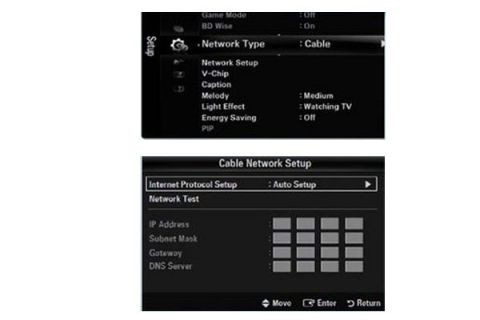
Bước 2: Trong menu hiển thị chọn Network Setup-Cable Network Setup- Internet Protocol Setup – Auto
Nếu sử dụng IP tĩnh, hãy chọn Internet Protocol Setup là Manual. Sau đó điền các chỉ số thông tin (của cung cấp dịch vụ): IpAdress, SubnetMask, Gateway và DNS server vào bảng Cable Network Setup
![huong-dan-ket-noi-internet-cho-tivi3]()
 Nếu bạn sử dụng kết nối không dây:
Nếu bạn sử dụng kết nối không dây:
Bước 1: Cắm thiết bị thu Wi-Fi vào cổng USB của TV. Trên màn hình TV hiển thị menu Yes/No. Hãy chọn Yes
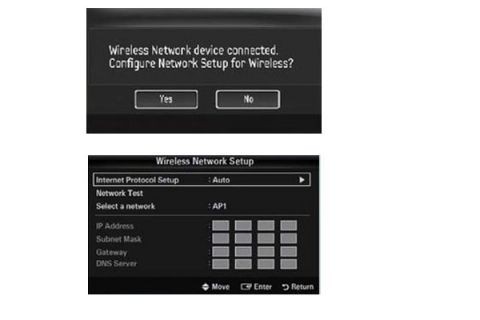
Bước 2: Chọn Auto – SelectNetwork.
Bước 3: Chọn Search để TV tìm danh sách mạng không dây. Chọn mạng muốn kết nối – nhấn Enter để thực hiện kết nối
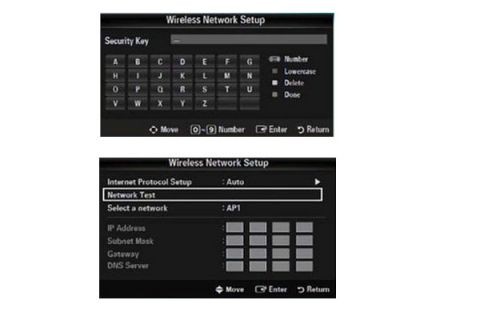 Bước 4. Nhập Password Security- Enter để thực hiện kết nối. Sau khi kết nối đã được thực hiện, nếu bạn sử dụng IP tĩnh, hãy lặp lại bước cài đặt như ở trên mạng kết nối qua cáp.
Bước 4. Nhập Password Security- Enter để thực hiện kết nối. Sau khi kết nối đã được thực hiện, nếu bạn sử dụng IP tĩnh, hãy lặp lại bước cài đặt như ở trên mạng kết nối qua cáp.
Bước 5: Kiểm tra kết nối được thực hiện: Return để trở lại Wireless Network Setup- NetworkTest
Bước 6: Hoàn thiện cài đặt: Menu – Application – Internet@TV – Normal mode – VietNam
Bước 7: Trong menu hiển thị các điều khoản dành cho người sử dụng dịch vụ Inernet@TV: chọn Agree. TV sẽ tự động tải về và cài đặt
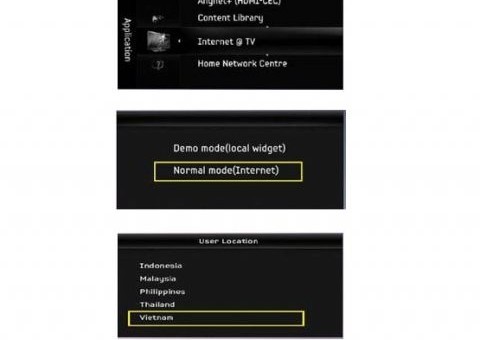
Như vậy là quá trình cài đặt kết nối internet đã xong. Chiếc TV của bạn đã sẵn sàng truy cập các tính năng và dịch vụ trên kho ứng dụng trực tuyến của Samsung. Chúc các bạn thành công.
Theo HC











